3D LUT в Photoshop CS6 : Cinelex
Автор: Тимофей Голобородько
В новом Photoshop CS6 появилась возможность использовать 3D LUT. Такие же lut-ы используются и в postproduction компаниях. Почти все современные операторы с которыми нам выпадает счастье сотрудничать, достаточно свободно владеют Photoshop-ом. Иногда даже сами делают наброски цветокоррекции. Обычно это делается непонятно как, с точки зрения технологий Digital Intermediate.
При использовании новой возможности Photoshop CS6 и камер ARRI Alexa или RED, появляется возможность полностью эмитировать рабочий процесс DI.
У Alexa есть функция сохранять во время съемки кадры на SD карту памяти в формате dpx log-c.
Для RED на сайте компании есть плагин, который позволяет открывать R3D в Photoshop, это чуть менее удобно чем с Alexa, но на практике не принципиально.
И эта же опция очень полезна и для класического кино производства с пленкой. Если ваш проект в логарифмическом пространстве, то вы можете сразу проверять например титры или рисовать в логарифме, что гарантирует Вам более точный и качественный результат.
Еще один большой плюс такой технологии, что если вы построите для своего монитора профиль (например с помощью X-Rite i1Profiler), то встроенная в Photoshop система управлением цветом позволит вам корректно видеть изображение на этом мониторе. При этом монитор может быть практически любым.
Если вы хотите получить детальное понимание, то конечно же Вам стоит обратиться в свою DI компанию. По идее они вам предоставят LUT-ы и проведут ликбез. Мы так делаем.
Ссылки:
adobe.com — можно скачать пробную версию, купить или взять в аренду Adobe Photoshop CS6
red.com — можно скачать плагин для работы с R3D в Photoshop
arri.com — всякая полезная информация
LUT-ы можно положить в этут папку и они у вас будут видны в списке Photoshop
C:\Program Files\Adobe\Adobe Photoshop CS6 (64 Bit)\Presets\3DLUTs
Все права на данную статью принадлежат ООО «Синелекс» и любое цитирование без разрешения компании запрещенно.
cinelex.ru
Инструмент создания LUT таблиц в Photoshop СС2014
Оригинал взят у igor_bon в Инструмент создания LUT таблиц в Photoshop СС2014Вот результат его работы.
Слева исходник, справа применённый профиль LUT созданный в Photoshop. Для того, что бы создать такой профиль надо провести коррекцию исключительно корректирующими слоями, что я и сделал. А так как весь смысл затеи — максимально ускорить время затраченное на коррекцию, я конвертировал RAW с установками по умолчанию и с линейным профилем камеры. (как сделать линейный профиль можно прочитать здесь) — это что бы и время не тратить и начальные состояния снимков были приблизительно одинаковыми, но в то же время вся полезная информация в файле была. Корректировать надо без использования масок, но можно использовать режимы наложения, повторюсь — только корректирующие слои . После того, как результат проведенной коррекции Вас устроил идём в меню File->Export->Color Lookup Tables:
Вот окно экспорта:
Насчёт сетки точек по которым строится таблица (Grid Points) советую оставить 32, создать профиль с большим количеством, что бы результат был не отличим от файла с корректирующими слоями мне не удалось (256 точек вообще вешает фотошоп), но зато при создании профиля по большому количеству точек можно увидеть технологию — открывается новый файл с цветовой таблицей и в него переносятся все корректирующие слои из откорректированного файла — вообщем Photoshop делает всё тоже самое, что и мы делали при создании Колорайзеров. Как использовать формат CSP я пока не знаю, профиль ICC — это обычный профиль RGB, в который можно конвертировать файл — не знаю причин, когда это может понадобится). Если поставить все четыре галки, то будет создано четыре файла, каждый в соответствующем формате. Вообщем сохраняем в папку Сolor (правда у меня в выпадающем списке Color Lookup профиль так и не появился).
Дальнейшее использование:- конвертируем RAW’ы этой сессии с установками по умолчанию и линейным профилем камеры, вызываем инструмент Color Lookup и в разделе 3DLUT загружаем созданный профиль (Батчем по экшену в один шаг):
Кстати, на картинке (с лошадкой — это побольше файл PSD) профиль 04.cube (скачать) я получил корректируя совсем не этот кадр — попробуйте сами, как это просто повторить один раз сделанную обработку. Ну вот, Колорайзеры уже не актуальны.
grafo-navigator.livejournal.com
Ловкость LUT и никакого мошенничества. Или про киношный цвет
Почему все грезят киношным/пленочным цветом? Да потому, что плёнки разрабатывали профессионалы, которые в цвете разбирались на порядок лучше среднестатистического человека. А сейчас у каждого второго есть цифровая камера и всем она хороша, только вот снимает слишком «честно». Да и в графических редакторах, почему-то кнопку «шедевр» так и не добавили и потому мучается народ не понимая что делать с цветом.На рабочем экране моего компьютера есть незаметный стикер с названием «посты на будущее», где расположен небольшой такой список из 40 пунктов. И вот на прошлой неделе liseykina публикует пост «В поисках идеального цвета», где рассказывает про цветокоррекцию с помощью LUT позже объясню что это такое. Я эту публикацию воспринял как немой укор моей персоне, ибо давно обещался сам написать на эту тему. Карточный долг — дело чести, потому исправляюсь!
Год назад я публиковал пост «До было лучше!!! Мои фломастеры или как я обрабатываю фотографии», где подробно расписывал как я обрабатываю свои фотографии. Это было актуально тогда, в данный момент концепция полностью поменялась и во всё благодаря LUT да что же это такое, говори уже наконец!
Когда я увлекся видео, то очень остро встала проблема цветокоррекции. К сожалению в видеоредакторах замечательных крутилок как в Lightroom нет, потому я стал копать в этом направлении. Так я узнал про LUT.
Что же такое LUT? Это аббревиатура, расшифровывающаяся как Look Up Table. Для его они? Пожалуй лучше всего это объяснить можно с помощью котиков, мы же в интернете, здесь все любят котиков. Потому смотрим небольшой ролик.
После просмотра ролика, может показаться что луты используются только для цветокоррекции, но это не так. Так уж повелось, что у каждого производителя камер есть некоторые свои нюансы, про которые лучше не забывать. Потому изначально, основная роль у лутов была конвертация исходного материала с разных камер под один формат, дабы сэкономить время и нервы монтажеру. А цветокоррекцию уже потом добавили.
Луты часто выдают в двух версия — Rec709 и LOG. Потому надо бы вам объяснить что это такое, чтобы вы не офигели применив неверный 🙂
Rec709 или LOG
Сейчас нам надо немного отвлечься, чтобы вы поняли один очень важный технический нюанс. Я про это уже писал в посте «Королева высоких ISO или пара мыслей про Sony A7S и как на неё снимать», но думаю надо повторить.
Есть шикарнейшая статья «Exposing and Using S-Log2 on the Sony A7s. Part One: Gamma and Exposure.» по поводу съемки в гамме LOG. Написана она не очень гуманно для нетехнического человека, но если понимаете на английском и есть терпение то осилите.
Если подытожить то выходит следующее. Обычно камеры снимают видео в гамме Rec709, стандарт этот придуман еще 60 лет назад и ограничен он ДД в 6-7 стопов, что маловато. Потому если идет съемка высококонтрастной сцены ( с ДД в 14 стопов ), то света и тени будут жестоко порезаны и банально выкинуты.
Тут в дело вступает как раз гамма LOG, которая сжимает ДД всей сцены без потерь.На деле это выглядит как очень малоконтрастная картинка, но совершив обратное преобразование, можно получить сцену без всяких обрезок ДД.
Для фотограграфий надо брать луты под Rec709.
Цветокоррекция
Как я уже говорил, раньше я плотно сидел на RPP. Холивары на тему конверторов устраивать не буду, потому сразу скажу, что использовал его только из-за цвета. Причем была идея суперзаморочиться и попробовать прогнать через него все кадры видео, дабы получить хороший цвет. Но открыв для себя цветокоррекцию с помощью лутов в видео, уже понял что жить без них не могу. И потому руки дико чесались применить их для фото.
Возможность этапоявилась, только с выпуском Photoshop CC, где появился новый инструмент — коррекционный слой Color Lookup. ( фото честно одолжена у liseykina )
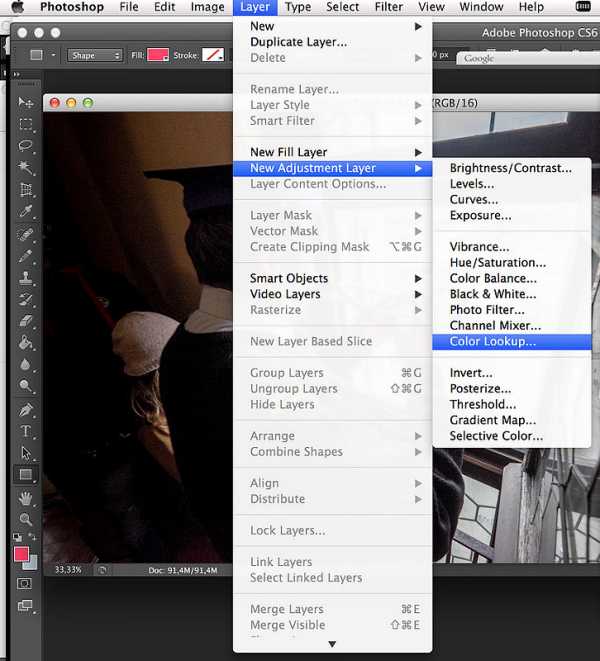
Ну а дальше дело техники, указываеет путь к лут файлу и наслаждаетесь результатом. Собственно это была единственная причина, почему я обновился до Photoshop CC.
Лутов много не бывает. Еще как бывает!
Мне вот нельзя доверять цветокоррекцию, особенно когда я нахожусь в творческом поиске. Наличие доступа к множеству крутилок в Ligtroom и Photoshop уже не раз наносили психологическую и моральную травму у зрителей при просмотре фотографий. В данном вопросе надо использовать решение от профессионалов, они в цвете явно разбираются лучше, чем я. Вот тут-то и возникает одна глобальная проблема.
Сколько плагинов для Фотошопа? Думаю миллиарда полтора, с лутами такая же беда. Каждый третий возомнил себя цветокорректором от бога, начал клепать луты пачками и выкладывать в интернет. Потому самоделкиных в топку, только луты от профи, лично я использую только решения от компании VisionColor — наборы Osiris и Impulz.
Огромное количество лутов можете найти вот тут. Только учтите что большая часть платная, потому с совестью договаривайтесь сами. Ну и удачи отобрать нужные вам, по больше части там один шлак, но есть и золото 🙂
Резюме
Как видите магии не случилось и кнопка шедевр так и не появилась. Но LUTы могут прилично вам помочь, особенно если вы полный ноль в цветокоррекции, главное выбирайте с умом.
Facebook | Instagram | Vimeo | Youtube
timon-timonich.livejournal.com
Инструмент создания LUT таблиц в Photoshop СС2014
Вот результат его работы.
Слева исходник, справа применённый профиль LUT созданный в Photoshop. Для того, что бы создать такой профиль надо провести коррекцию исключительно корректирующими слоями, что я и сделал. А так как весь смысл затеи — максимально ускорить время затраченное на коррекцию, я конвертировал RAW с установками по умолчанию и с линейным профилем камеры. (как сделать линейный профиль можно прочитать здесь) — это что бы и время не тратить и начальные состояния снимков были приблизительно одинаковыми, но в то же время вся полезная информация в файле была. Корректировать надо без использования масок, но можно использовать режимы наложения, повторюсь — только корректирующие слои . После того, как результат проведенной коррекции Вас устроил идём в меню File->Export->Color Lookup Tables:
Вот окно экспорта:
Насчёт сетки точек по которым строится таблица (Grid Points) советую оставить 32, создать профиль с большим количеством, что бы результат был не отличим от файла с корректирующими слоями мне не удалось (256 точек вообще вешает фотошоп), но зато при создании профиля по большому количеству точек можно увидеть технологию — открывается новый файл с цветовой таблицей и в него переносятся все корректирующие слои из откорректированного файла — вообщем Photoshop делает всё тоже самое, что и мы делали при создании Колорайзеров. Как использовать формат CSP я пока не знаю, профиль ICC — это обычный профиль RGB, в который можно конвертировать файл — не знаю причин, когда это может понадобится). Если поставить все четыре галки, то будет создано четыре файла, каждый в соответствующем формате. Вообщем сохраняем в папку Сolor (правда у меня в выпадающем списке Color Lookup профиль так и не появился).
Дальнейшее использование:- конвертируем RAW’ы этой сессии с установками по умолчанию и линейным профилем камеры, вызываем инструмент Color Lookup и в разделе 3DLUT загружаем созданный профиль (Батчем по экшену в один шаг):
Кстати, на картинке (с лошадкой — это побольше файл PSD) профиль 04.cube (скачать) я получил корректируя совсем не этот кадр — попробуйте сами, как это просто повторить один раз сделанную обработку. Ну вот, Колорайзеры уже не актуальны.
igor-bon.livejournal.com
Это Фотошоп! — 5 простых приёмов, которые помогут дизайнеру
Продолжаем разбор полезных и не очень приёмов в фотошопе, которые могут упростить работу дизайнерам и художникам.
Мы выпытали у дизайнеров студии новую порцию полезностей и сегодня расскажем о 5 приёмах в фотошопе, которые вы могли не знать.
№1 — Luminosity masks

Маски света — это один из способов посткоррекции изображений, суть которого заключается в частотном разложении световых данных в каналах и использования их в качестве масок в корректирующих слоях. Это мощный недеструктивный метод коррекции изображений, позволяющий отдельно воздействовать на светлые участки, тени и полутона. Мы нашли несколько уроков на ютубе, которые помогут вам разобраться, как это работает.
https://www.youtube.com/watch?v=ga17QmP-TTY
https://www.youtube.com/watch?v=j_Xm4rZYhqo&t=7s
https://www.youtube.com/watch?v=kH_MgJs9zHI
Маски можно создавать вручную, а можно скачать плагин Easy Panel для разложения автоматически. Плагин также умеет повышать детализацию изображений и шарпить.
Плагин скачать можно на официальном сайте разработчика
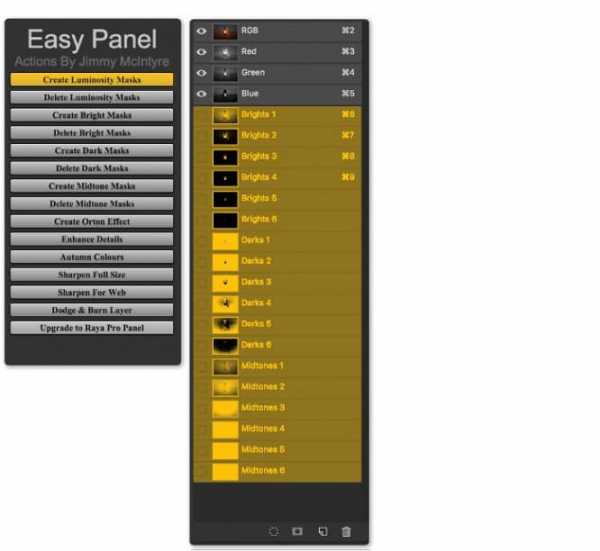
№2 — Color Lookup и создание LUTов
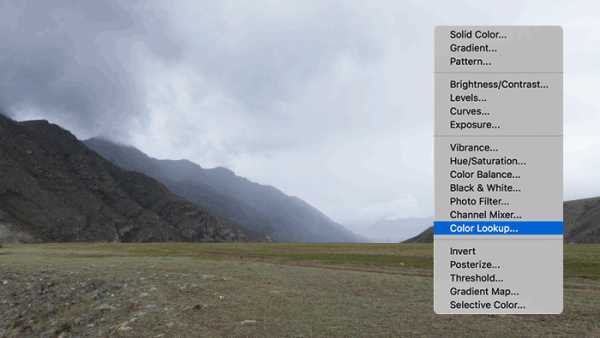
Обычно LUTы используются для конвертации видео с разных источников в один формат и цветокоррекции отснятого материала в видеопроизводстве. Для желающих проникнуть в основы киношной цветокоррекции рекомендуем двухчасовой стрим с Родионом Жабревым. Для начала достаточно понимания, что луты это некие пресеты, которые позволяют подменять одни цветовые значения на другие, создавая необходимую художественную выразительность вашей сцене.
В Фотошопе, начиная с версии CC, появился инструмент Color Lookup, позволяющий применять луты к изображениям.
Создание LUTа
Итак, мы создали 238 корректирующих слоёв, теперь всё это чудо нам надо упаковать в лут.
Идём — File/Export/Color Lookup Tables… Оставляем настройки по умолчанию, указываем путь и сохраняем LUT.
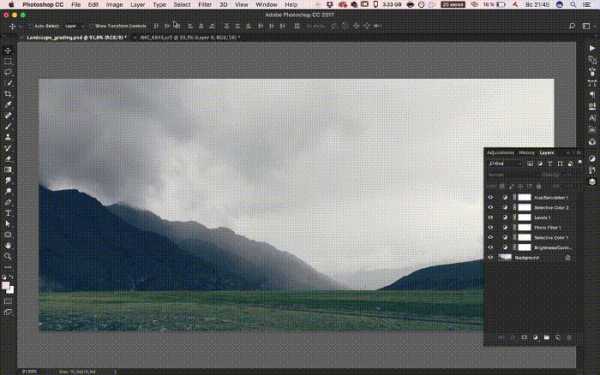
Применение LUTа
Для использования LUTа нам понадобится корректирующий слой Color Lookup…, в меню выбираем Load 3D LUT… и загружаем наш сохраненный лут с расширением .CUBE
Таким образом можно оптимизировать процессы цветокоррекции серии изображений.
№3 — Обтравка с помощью каналов

С помощью каналов можно легко вырезать предметы. Для этого сдублируйте самый контрастный канал. С помощью уровней можно еще увеличить контраст — Cmd (macos) или Ctrl (win) + L. Далее с создаём выделение и делаем из него маску. При необходимости маску можно подредактировать. Способ особенно хорош при работе с волосами, растениями и другими сложными формами, которые пентулом травить нереально. Тут не забываем про layer>Matting>Deffringe… для обработки края.
Для более точного создания маски при работе с каналами используйте инструмент Dodge & Burn, закрашивая темные и светлые участки изображения.
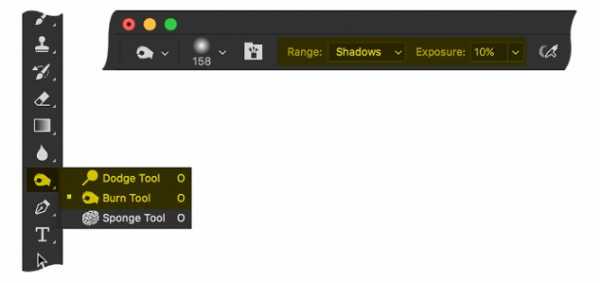
Для тёмных участков — Burn Tool, в верхнем меню выбираем Shadow
Для светлых участков — Dodge Tool, в верхнем меню выбираем Highlights или Midtones

Но чудес не бывает и этот способ вряд ли поможет вырезать волосы со светлого изображения и поставить на тёмный фон, тут уже придётся дорисовывать вручную.
№4 — Выборочная коррекция цвета
К примеру, нам надо поменять цвет у красного макарона. Для этого выберем корректирующий слой Hue/Saturation…, выберем красный из списка и попытаемся поменять цвет.
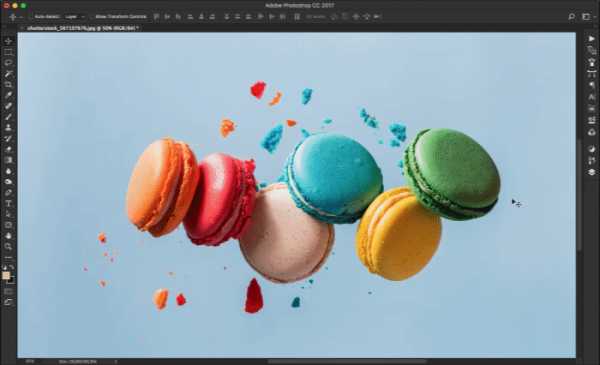
Как видно, изменения цвета влияют на всю картинку, а не только на красный макарон, т.к. красный цвет присутствует и в других объектах.
Для уточнения цветового диапазон есть отличный инструмент, который «срезает» лишние цветовые частоты.
Чтобы его активировать:
— нажмите на значок пальца со стрелками, у вас появится пипетка
— кликните на цвет объекта, который вы хотите изменить
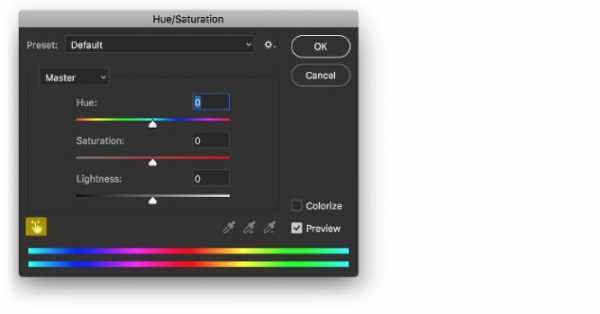
Далее нам надо «срезать» лишние цветовые частоты. Для этого используйте ползунки, сдвигая их пока не добьётесь необходимого результата.

Теперь вы можете менять цвет и насыщенность только красного макарона.

Ну давай, попробуй, это займёт 30 секунд 🙂 Вот картинка для попробовать.
№5 — Lens Flare
В фотошопе есть фильтр для генерации бликов. Всё очень просто — создаём поверх изображения новый слой и заливаем его чёрным.
— Далее Filter>Render>LensFlare…
— Покрутили ползунки, выбрали подходящий блик, нажали ОК
— Получившийся слой накладываем через Screen

Бонус трек
В этой же вкладке Render есть еще несколько интересных инструмента. Например генератор кто бы мог подумать деревьев.
Идем в Filter>Render>Tree…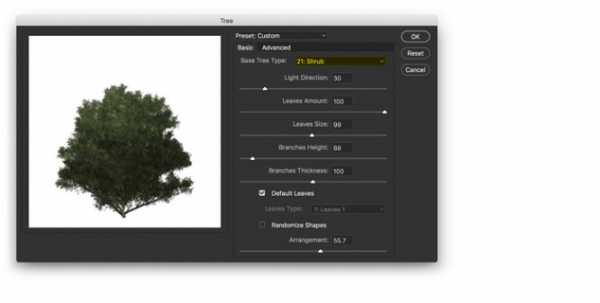
Можете выбирать виды растительности, изменять количество листьев, их размер, освещение и ещё кучу всего. Поможет при создании скетчей и для проработки заднего и среднего плана в мэтах.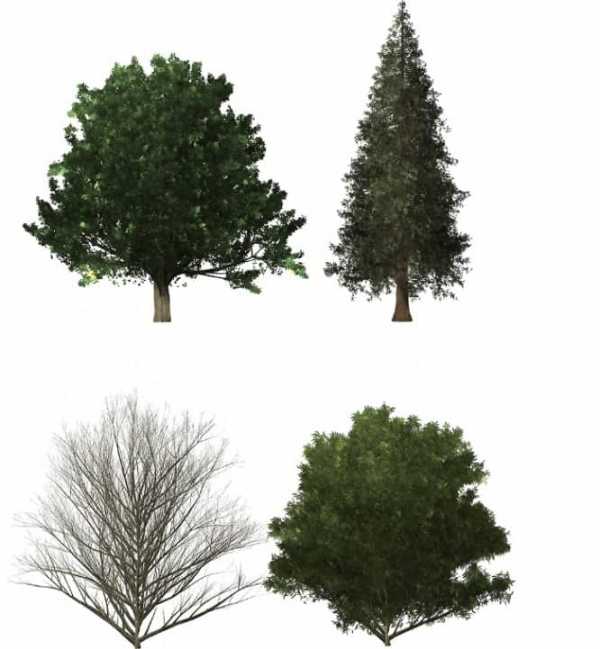
Там ещё есть несколько плюх:
Flame — генератор огня. Работает только на параметере Shape в PenTool
Lighting Effects — генератор источников света
Picture Frame — генератор рамок для фото, треш конечно
Clouds и Difference Clouds — генератор облаков
Fibers — генератор волокон
Источник: feelfactory.pro
infogra.ru
Новый корректирующий слой Поиск цвета (Color Lookup) в Photoshop CS6
Чтобы выбрать таблицу поиска, просто нажмите на поле справа от названия категории. Я выберу категорию «Файл 3DLUT» и кликну по кнопке «Загрузка 3D LUT …»:
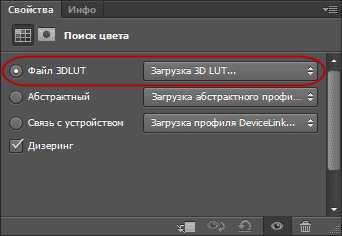
Это действие открывает меню со всеми таблицами из данной категории. Имя каждой таблицы дает вам представление о том, на какой результат вы можете рассчитывать. Кстати, в моей официальной русскоязычной версии Photoshop CS6 названия не переведены. Для выбора и загрузки таблицы поиска, просто нажмите на её имя в списке. Например, я выберу таблицу Crisp_Warm.look, кликнув по ней:
Photoshop мгновенно преобразует оригинальные цвета фотографии в новые цвета, используя инструкции из таблице поиска, и теперь мы видим, что моя фотография стала теплее и имеет более высокую контрастность:

Так как мы используем корректирующий слой, изменения в изображении не являются постоянными, а значит, мы можем попробовать любые таблицы поиска, которые захотим, чтобы сравнить результаты и найти тот, который нам больше всего понравится. Посмотрим, что будет, если я выберу таблицу Crisp_Winter.look.
Photoshop снова перераспределяет оригинальные цвета фотографии на основе инструкций этой таблицы, и теперь мы видим, что изображение по-прежнему имеет то же большее количество контраста, который мы видели при применении таблицы Crisp_Warm, но на этот раз цвета выглядят холоднее:
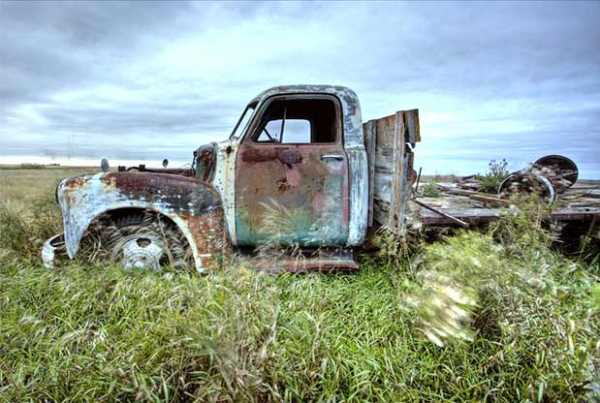
Для придания фото гранжевого эффекта я использую таблицу LateSunset.3DL:
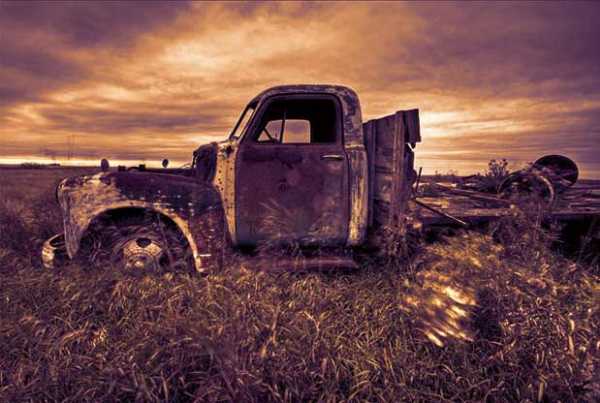
Вы, наверное, выдели, как иногда в кинофильмах имитируются сцены при ночном освещении. Действия снимаются при свете дня, а затем накладываются соответствующие фильтры. Теперь мы можем сделать подобный эффект с фотографией в Photoshop CS6 с помощью таблицы NightFromDay.CUBE:

Регулировка результата с помощью непрозрачности слоя и режимов наложения
Еще одним преимуществом использования корректирующего слоя является то, что мы можем продолжить дальнейшие корректировки и уточнения результатов, просто изменив непрозрачность и режим наложения этого корректирующего слоя, в нашем случае — «Поиска цвета». Я все еще использую таблицу NightFromDay.CUBE, но при этом понижу непрозрачность корректирующего слоя до 50%:
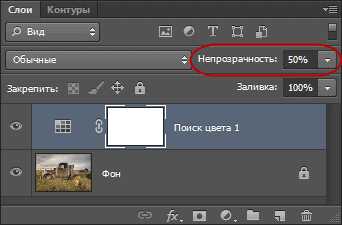
Это позволяет показать сквозь корректирующий слой некоторые из оригинальных цветов фотографии, в результате я получаю более интенсивные цвета на итоговом изображении:

Мы также можем изменить режим наложения слоя «Поиск цвета». Опция изменения режимов наложения находится в левом верхнем углу Панели слоёв. По умолчанию он установлен в «Обычные» (Normal), но давайте изменим его на один из основных режимов наложения, я изменю свой режим на «Перекрытие» (Overlay):
В данном случае режим наложения «Перекрытие» используется для увеличения контраста и это позволяет таблице поиска NightFromDay сильнее воздействовать на изображение:

Итак, новый корректирующий слой Поиск цвета (Color Lookup) в Photoshop CS6 дает нам быстрый и простой способ попробовать разные взгляды на наши фотографии. Чтобы дать вашим фото свой собственный уникальный стиль с помощью этих наборов, попробуйте использовать разные режимы наложения и значения непрозрачности, или даже встроить корректирующий слой в слой-маску, чтобы ограничить область изображения, на которую слой воздействует.
rugraphics.ru
Нужен ли 3D LUT Creator фотографу?: muph
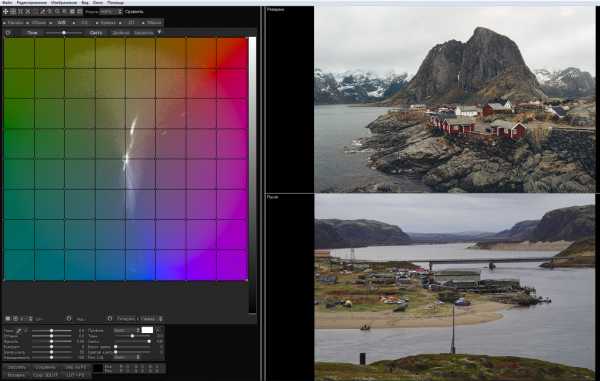
Думаю, многие фотографы уже слышали о такой программе как 3D LUT Creator. Но многие ли взяли её на вооружение?
Хочу рассказать про свой опыт. С пару лет я приглядывался к этой программе и долгое время у меня не было четкой уверенности в её необходимости. Вроде бы всё, что хотелось сделать с фотографиями, получалось сделать средствами фотошопа. Тем более, что я не снимаю свадьбы и вообще людей, и крайне редко тонирую свои фотографии. В пейзажной съемке мне всё таки ближе естественные цвета. По крайней мере, еще совсем недавно мне так казалось. Однако, я всё больше и больше погружался в интерьерную съемку, где повсеместный дисбаланс освещения по температуре цвета стал меня конкретно напрягать, а кроме того, я стал заглядываться в инстаграме на фотографии крутых западных тревел-фотографов, чей своеобразный взгляд на обработку пейзажей стал мне всё больше импонировать.
Думаю, ни для кого не секрет, что интерьерные фотографы снимают не только крутые дизайнерские помещения, но и самые обычные «квартиры на часы/сутки». Ниже пример, на котором хорошо видно, что в гостиной вполне нормальный баланс белого, а вот из прихожей светит какая-то ужасная синяя синь. Это не самый сложный случай и понятно, что синеву можно обесцветить и/или перекрасить. Но бывает так, что даже в одной люстре есть лампочки как с теплым желтым светом, так и с холодным синим. И тогда начинаются танцы с бубнами, маски, раскраски и вот это всё.

Открываем картинку в 3D LUT Creator. У программы огромный функционал, но сначала нам потребуется её основной инструмент — A/B сетка. Если вы совсем не в курсе, что это, то попробую процитировать мануал программы: «Сетка представляет собой цвета в Lab или любом выбранном вами пространстве в выпадающем списке Model на панели программы. Вы можете изменять оттенок и яркость цвета, перемещая узлы сетки, а также менять яркость
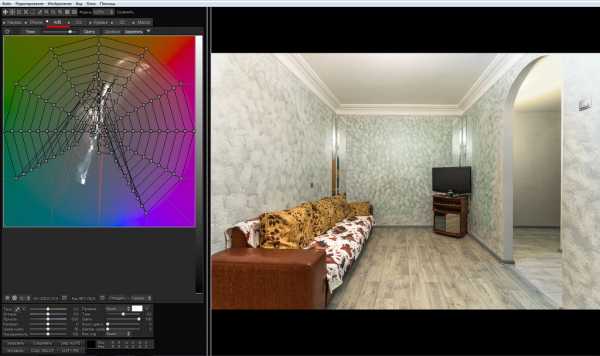
Но мне хочется пойти дальше и избавиться от странных и неравномерных зелёных пятен на обоях. Я могу только гадать какого цвета они были изначально, но обои явно нужно привести к одному цветовому оттенку. Попробую сделать это в другом инструменте программы — C/L-сетке. В ней по вертикали изменяется яркость, а по горизонтали изменяется оттенок и насыщенность. Возьму узлы сетки в зеленой зоне и сдвину к середине сетки — там находится нейтраль. Так же чуть-чуть подрегулирую те оттенки желтого, что «нарисовались» в коридоре на предыдущем шаге. Сделаю их светлее и менее насыщенными.
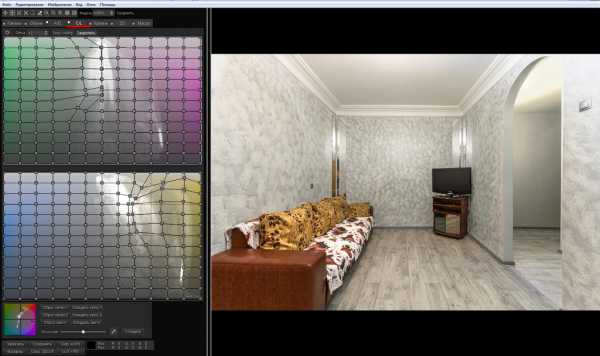
После всех манипуляций вижу, что картинка слегка утратила контраст и общую насыщенность. Вернуть ей потерянный, так сказать, коммерческий глянец, можно парой кликов в разделе Кривые специальной кривой Светлота/Насыщенность. Общий принцип ее работы заключается в том, что поднимая кривую выше среднего значения в левой части гистограммы, мы увеличиваем насыщенность в тенях (грубо говоря, на диване и тумбочке), а опуская правую часть кривой вниз, еще более обесцвечиваем светлые участки, как бы делая еще белее и чище потолок и стены.
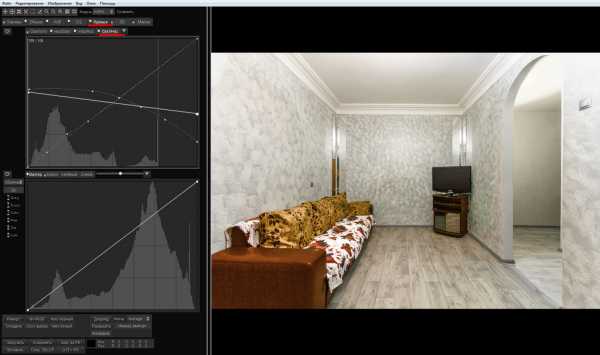
Наверное, для этой картинки вполне можно было бы обойтись и первой коррекцией на A/B сетке, но мне хотелось вам наглядно показать насколько глубокой и детальной может быть работа с малейшими оттенками цвета в 3D LUT Creatorе. При этом, никаких масок рисовать нам не приходится. Просто берем и тянем узлы сетки в нужную сторону, будь то это другой оттенок, светлота или насыщенность. Грубо говоря, теперь у меня нет проблем с одной синей лампочкой в люстре, в которой остальные лампы имеют желтый оттенок. Я просто беру «синие» узлы сетки и подтягиваю их к «желтым». Точно так же можно бороться с различными паразитными рефлексами. В интерьерной съемке это очень распространенная проблема, с которой я теперь справляюсь гораздо быстрее.
А теперь давайте для примера за пару секунд полностью перекрасим цвета на противоположные на вот такой вот пёстрой картинке.
Раз и готово. Зеленое стало красным, а красное — зеленым. Впечатляет, не правда ли?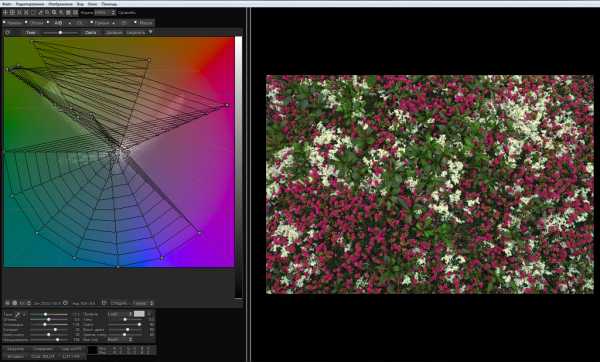
Поговорим теперь про применение 3D LUT Creator в пейзажной съемке. Наверняка вы тоже заметили, что в последнее время появился тренд на более приглушенные по цветам пейзажи. Если раньше все пытались, наоборот, раскрутить цвета на полную, то теперь появились довольно тусклые пейзажные фото, но при этом хорошо выглядящие. Особенно хорошо такая обработка, на мой взгляд, подчеркивает суровые северные пейзажи. Очевидно, что их авторы применяют какие-либо фильтры типа VSCO и им подобные, но какие именно и в какой пропорции остается только гадать. Если мы захотим повторить чью-либо цветокоррекцию, нам придется очень долго разгадывать авторский рецепт. И тут нам на помощь снова приходит 3D LUT Creator, который умеет по картинке-образцу подбирать нужные настройки для вашей фотографии. Это называется матчингом по референсу. На скриншоте ниже виден референс в виде норвежского пейзажа с красными домиками (фото найдено в контакте — автор Олександр Ладанівський), а так же мой снимок Териберки с одной из сопок.
Выполним матчинг.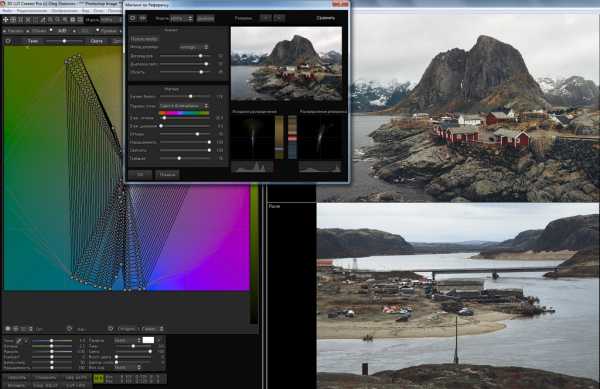
На скриншоте ниже видно как программа сдвинула сетку, а так же моё фото до и после коррекции. Олександр, если вы читаете этот пост, согласитесь, что обработка получилась очень похожей на вашу.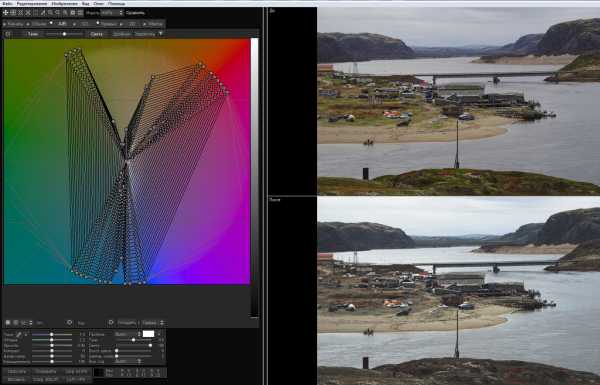
Картинку можно просто сохранить, а можно все эти настройки цвета одним кликом отправить в фотошоп и они появятся на новом корректирующем слое. Это и есть так называемый лут. Его можно применить к другим фото или даже к видеороликам в программах видеомонтажа. Кстати, сняв скриншотом кадр из любимого фильма, можно так же сделать матчинг по референсу, чтобы «переснять» киношный цвет и покрасить в него свою картинку. Понятно, что к корректирующему слою в фотошопе вы можете применить маски, уменьшить прозрачность слоя, изменить режим наложения и так далее.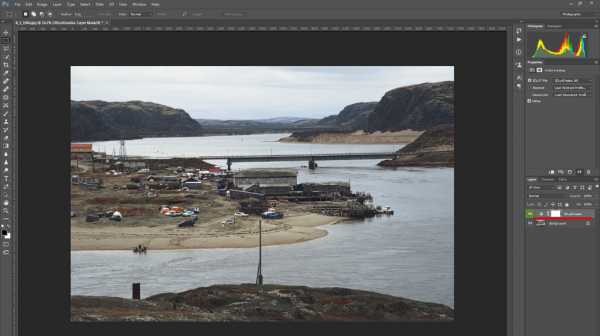
Кстати сказать, мне в силу многолетней привычки к ярким и сочным пейзажам, оказалось сложно смириться с бело-серым небом и исчезнувшей зеленой травой, поэтому я вернулся в 3D LUT Creator, чтобы исправить эти нюансы на C/L — сетке.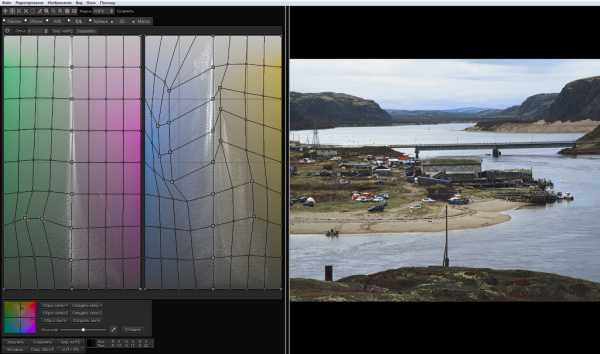
Если вы переименуете предыдущий корректирующий слой, то программа не перезапишет лут, а создаст новый слой с именем 3D LUT Creator и вы так же сможете применить их выборочно и/или в необходимой пропорции, используя маски слоя.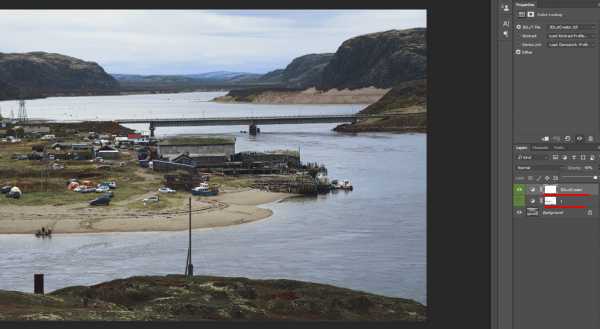
Программу я приобрел чуть больше недели назад, со многим еще предстоит разобраться. Радует, что у программы русский разработчик, который постоянно дорабатывает функционал программы, а так же выкладывает обучающие видео. Кроме того, любые вопросы можно задать в официальной группе в контакте, где пользователи выкладываются свои луты, интересные примеры использования и так далее. Если моего поста вам показалось мало, то рекомендую посмотреть еще вот такое видео:
—————————
Подписаться на обновления блога
Добавляйтесь! В социальных сетях я публикую анонсы свежих постов, а в инстаграме — самые красивые фотографии!
Использование моих фотографий в любых СМИ, в печатных материалах и на любых сайтах, за исключением личных блогов и страниц в социальных сетях, ЗАПРЕЩАЕТСЯ. Только после согласования со мной. Прочим копипастерам напоминаю, что при перепечатке фотографий и текста активная индексируемая ссылка на источник обязательна!
muph.livejournal.com
